Cómo instalar el sistema operativo Linux
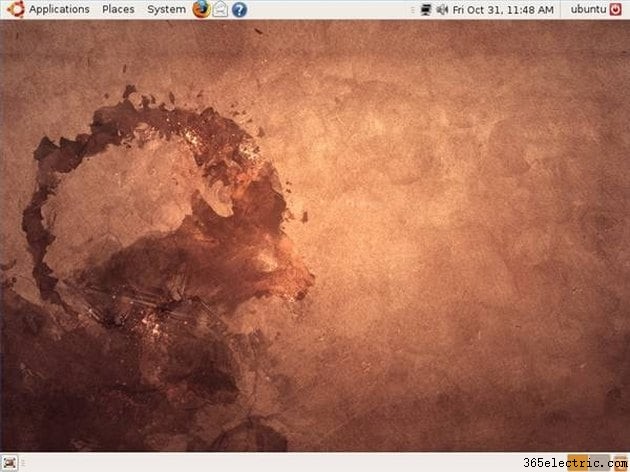
Este artículo asume que no tienes conocimiento de Linux y quieres probarlo. No hace mucho tiempo, la instalación de Linux requería atravesar un vasto proceso de solo texto. Para los no iniciados, fue francamente aterrador porque un movimiento incorrecto podría resultar fácilmente en una instalación rota o incluso en una partición eliminada. Gracias al arduo trabajo de los usuarios dedicados de Linux, el proceso ha recorrido un largo camino. Ahora, se puede decir que instalar Linux es más fácil que instalar Windows. Aquí, voy a explicar la forma más sencilla de instalar Ubunty Linux usando un programa llamado "Wubi". Wubi le permite instalar Linux como lo haría con cualquier otro programa de Windows. Si desea un arranque dual de Linux y Windows, hay pocas razones para hacerlo de otra manera.
Paso 1
Descarga Wubi (desde el enlace a continuación) a tu escritorio y ejecuta el programa ejecutable.
Paso 2
Elija la unidad donde desea que vaya su instalación. A diferencia de otros métodos de instalación, Wubi no repartirá su disco. En su lugar, colocará un archivo en su disco local que utilizará como disco duro virtual. En la mayoría de las instalaciones de Windows, C:es el disco duro local, así que selecciónelo del menú desplegable como su unidad de instalación. Nuevamente, no se preocupe, ¡esto no sobrescribirá sus datos!
Paso 3
Elija un tamaño de instalación. La instalación básica requiere unos cuatro gigabytes. Dado que necesitará algo de espacio para instalar programas y almacenar sus datos, elija un tamaño mayor que ese.
Paso 4
Seleccione uno de los cuatro entornos de escritorio para su instalación. Wubi puede instalar Ubuntu, Kubuntu, Xubuntu y Edubuntu. Todas estas son variaciones de Ubuntu cortadas con el mismo patrón, pero todas se "sienten" diferentes. La instalación predeterminada de Ubuntu usa el escritorio Gnome, que es relativamente liviano; algunos dicen que es similar a OS X. Kubuntu usa KDE para su escritorio y se parece más a Windows. El escritorio de Xubuntu es Xfce, que se parece mucho a una versión ligera de Gnome. Es mejor para hardware antiguo. Edubuntu también usa el escritorio Gnome, pero también instala docenas de programas educativos especialmente útiles para estudiantes de K-12. Aquí, vamos con la instalación predeterminada de Ubuntu (Gnome).
Paso 5
Seleccione su idioma.
Paso 6
Ingrese un nombre de usuario y contraseña para su instalación. No olvide esto:a diferencia de Windows, Linux usa su nombre de usuario y contraseña ampliamente:los necesitará para iniciar sesión en su computadora, instalar programas y realizar cambios en el sistema. Esto se hace por razones de seguridad.
Paso 7
Haz clic en "Instalar" y Wubi comenzará a descargar los archivos de instalación. La descarga es de unos 600 megabytes, así que tómate un café o déjalo funcionar toda la noche.
Paso 8
Una vez que se descargan los archivos de instalación, se le pedirá que reinicie su sistema. Cuando lo haga, su computadora se reiniciará, pero en lugar de iniciarse directamente en un sistema operativo, verá una pantalla que le pedirá que seleccione si desea iniciar Windows o Ubuntu. Elija Ubuntu para completar la instalación.
Paso 9
Una vez que la instalación haya finalizado, tendrá una instalación de Ubuntu Linux completamente funcional. Ubuntu hace un gran trabajo al detectar e instalar hardware, pero si encuentra que algo no funciona bien, visite los foros de Ubuntu y vea si es un problema conocido. Hay cientos de personas allí que están emocionadas de que estés probando Linux y están dispuestas a ayudarte. Si tiene alguna pregunta, ¡no tenga miedo de preguntar!
- ·Cómo instalar el HTC Touch en Linux
- ·Cómo instalar Linux en la Palm Centro
- ·Cómo actualizar el sistema operativo Pocket PC
- ·Cómo instalar un sistema operativo en un PDA
- ·Cómo instalar el sistema de navegación 50D
- ·Cómo hacer una instalación limpia del sistema operativo de BlackBerry Pearl
- ·Cómo actualizar el sistema operativo en un BlackBerry 7290
- ·Cómo volver a instalar el sistema operativo de Blackberry 7130g Cuenca
- Cómo encontrar el sistema operativo en mi iPhone
- Cómo instalar un sistema operativo en un reproductor de MP3
- ¿Cómo instalar el televisor en un RV?
- Cómo encontrar el sistema operativo en mi iPhone
- Cómo encontrar el sistema operativo para una Mac
- Cómo actualizar el sistema operativo de una computadora
